Guida all'uso di Dr.Fone per Cancellazione Dati
Scoprite come utilizzare Data Eraser per cancellare i dati del dispositivo mobile in modo permanente e completo per proteggere la vostra privacy. Scaricate l'ultima versione di Dr.Fone e iniziate subito.
Come cancellare completamente e definitivamente il dispositivo Android?
È necessario adottare misure per proteggere l'integrità dei dati quando si vende uno smartphone. In questo caso, le persone pensano che un reset di fabbrica darà loro i migliori risultati. Ma non è necessario cancellare completamente il dispositivo Android. Questa guida vi aiuterà a cancellare correttamente il vostro telefono o tablet Android utilizzando l'applicazione Dr.Phone - Data Eraser.
Potete cancellare facilmente il vostro telefono Android in pochi passi utilizzando Dr.Phone, uno strumento per cancellare i dati dai dispositivi Android. Tuttavia, per eliminare qualsiasi dubbio sui dati presenti sul dispositivo, Dr.Phone fornisce un rapporto di cancellazione completo che è possibile visualizzare dopo il processo di cancellazione. I dati eliminati tramite questo servizio non possono essere recuperati. Per cancellare il vostro telefono Android utilizzando Dr.Phone - Data Eraser (Android), seguite queste istruzioni:
Indice
Per avviare il processo, è necessario collegare il dispositivo Android al computer tramite USB. Una volta che il telefono Android è stato collegato con successo, spostarsi su Toolbox > Data Eraser e lanciare lo strumento.

Quando si apre una nuova finestra con lo strumento specifico, cliccare su Avvia per avviare il processo.

Per cancellare tutti i dati, è necessario confermare la procedura inserendo il codice che si desidera utilizzare per avviare la procedura. Digitando il codice, cliccare su Cancella ora.

La schermata successiva mostra l'intero processo di completamento e si aggiorna al completamento di ogni parte del processo. Per interrompere il processo, cliccare su Stop.

Se i dati vengono cancellati, viene visualizzata una finestra con il relativo messaggio. Per vedere quali tipi di dati sono stati eliminati, fare clic su Rapporto di eliminazione.

Si apre una nuova finestra in cui è possibile navigare ai singoli file del rapporto di eliminazione salvato per un dispositivo specifico.
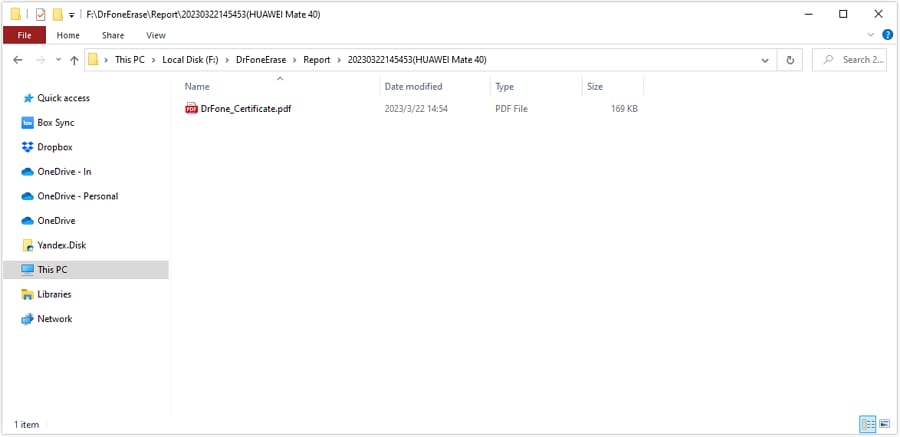
Quando si apre il rapporto, si trovano tutti i dettagli importanti sul dispositivo e sui dati che sono stati eliminati con successo.
